拼圖效果,制作普通人像拼圖效果教程
時(shí)間:2024-03-08 11:15作者:下載吧人氣:32
先看看效果:
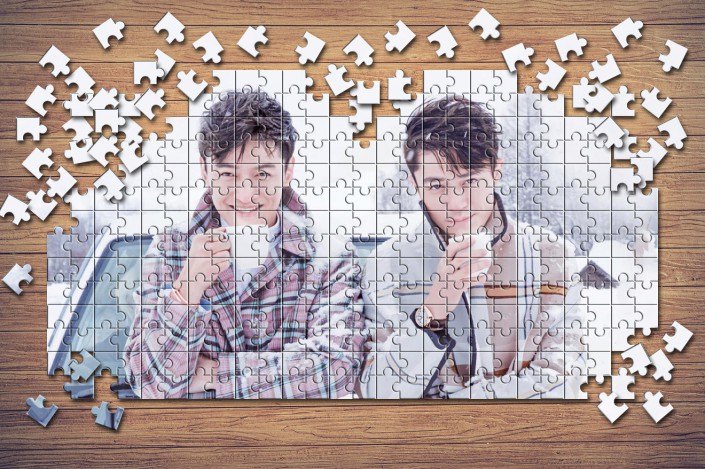
www.16xx8.com
練習(xí)素材:

木板素材:
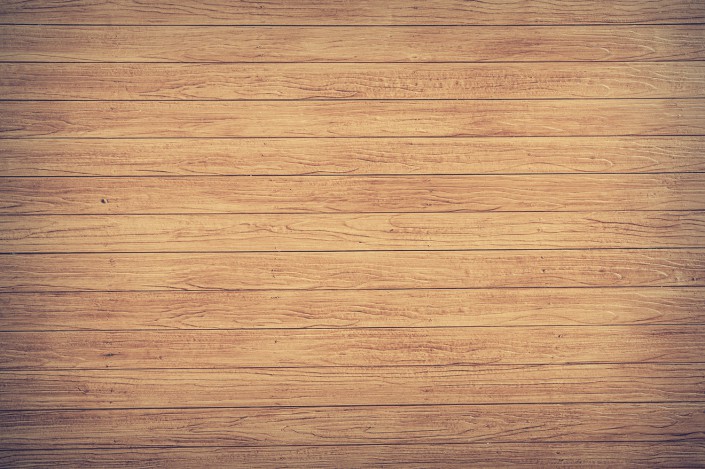
步驟:
第一大步:模塊制作
1、新建100X100像素的透明圖層。
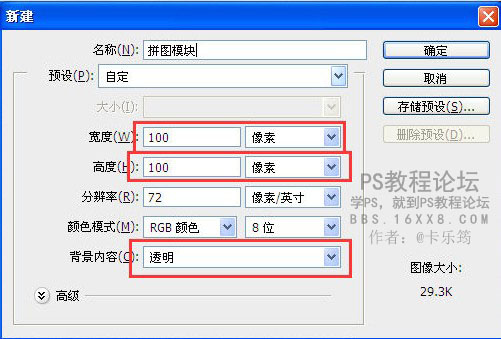
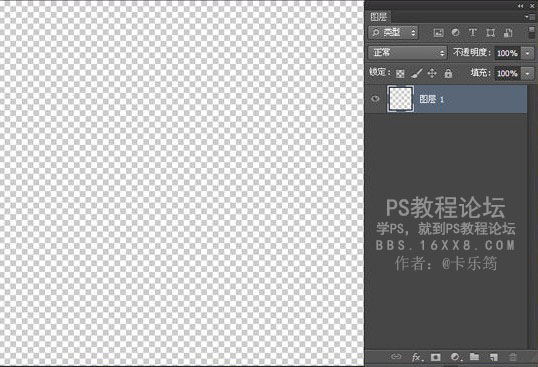
2、使用矩形選框工具,固定大小50X50像素的方形選框,填充黑色,與畫(huà)面的左上兩邊對(duì)齊。
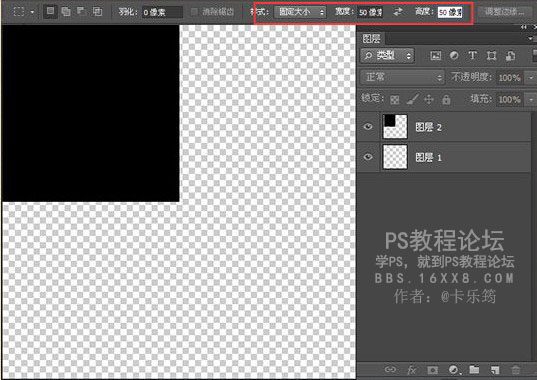
再使用橢圓選框工具,固定大小20X20像素的正圓形選框,填充黑色,放在畫(huà)框的一邊,與正方形垂直居中對(duì)齊(可以使用參考線,或者同時(shí)選中兩個(gè)圖層~移動(dòng)工具【V】~垂直居中對(duì)齊)圓稍微伸進(jìn)正方形里面一點(diǎn)。
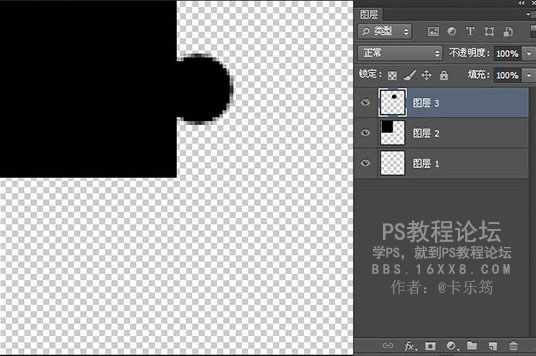
再使用橢圓選框工具在畫(huà)面上畫(huà)一個(gè)20X20像素的圓,把正圓移動(dòng)到正方形另一邊,與正方形選框水平居中對(duì)齊,此時(shí)的圓要稍微露出正方形外面一點(diǎn),選擇圖層2按住DELETE刪除圖層2的像素。
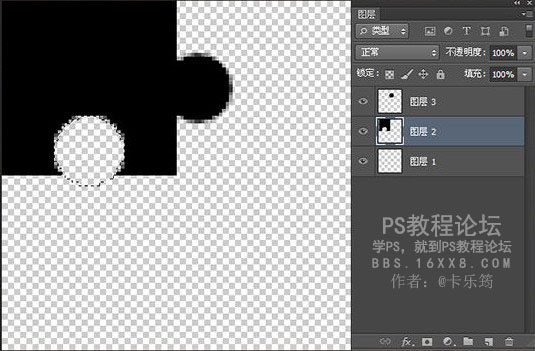
3、取消選區(qū),將圖層3和圖層2CTRL+E合并。
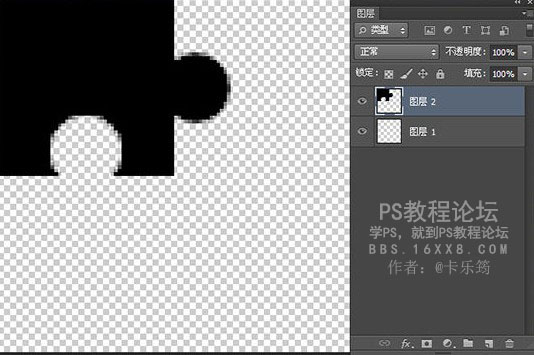
4、編輯菜單~定義畫(huà)筆預(yù)設(shè),設(shè)置好畫(huà)筆名稱(chēng)確定即可。這步可做可不做,但是后面其中有一種方法會(huì)有用。
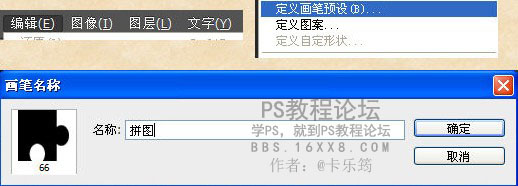
5、復(fù)制圖層2(圖層2副本),使用CTRL+T先水平翻轉(zhuǎn)再垂直翻轉(zhuǎn),與畫(huà)面的右下兩邊對(duì)齊。
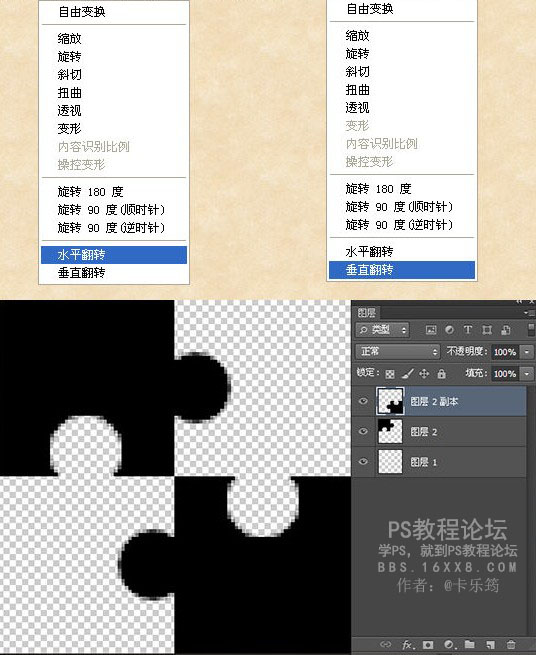
6、編輯菜單~定義圖案,設(shè)置好圖案名稱(chēng)確定即可。
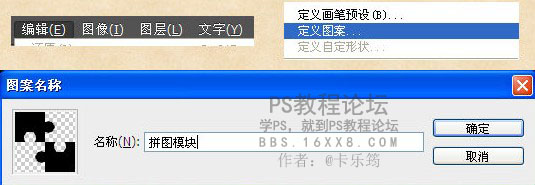
第二大步:效果制作
7、關(guān)閉此頁(yè)面即可,打開(kāi)需要做拼圖的圖片,圖片要求:因?yàn)槲覀兊钠磮D模塊組為100像素,所以照片的像素最好是100的整倍數(shù),這樣拼圖模塊填充的時(shí)候不會(huì)出現(xiàn)半塊的情況,尋找的素材比較寬像素大,將就看吧。
在背景上方,新建一個(gè)空白圖層。

8、按SHIFT+F5填充剛剛定義的拼圖模塊圖案。
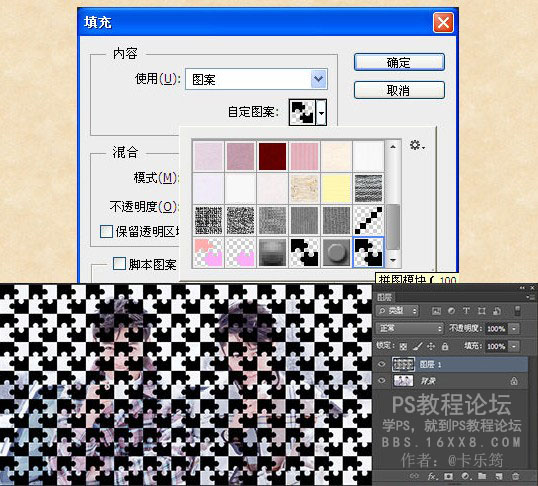
將填充度降為0,沒(méi)有了沒(méi)關(guān)系,馬上出現(xiàn)喲。

9、雙擊圖層1進(jìn)入圖層樣式,圖層面板下方,然后選斜面浮雕,樣式:枕狀浮雕,其它默認(rèn),也可以依照自己喜歡的來(lái)調(diào)整。
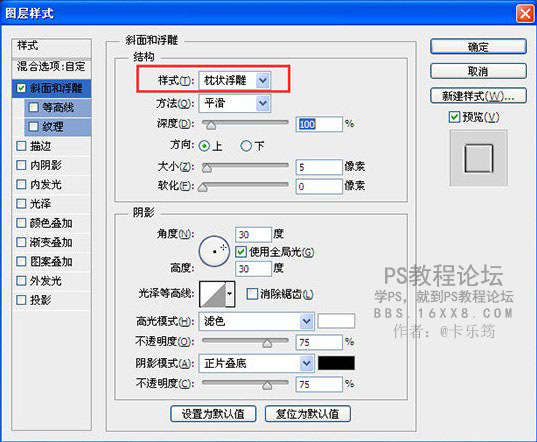
拼圖效果就出來(lái)了。
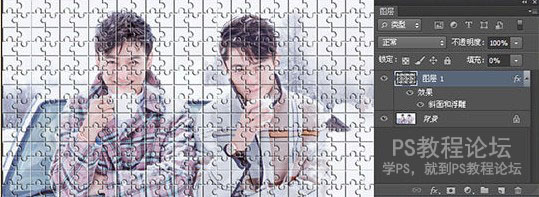
第三大步:后期制作
10、CTRL+E合并所有效果。

打開(kāi)木板背景。
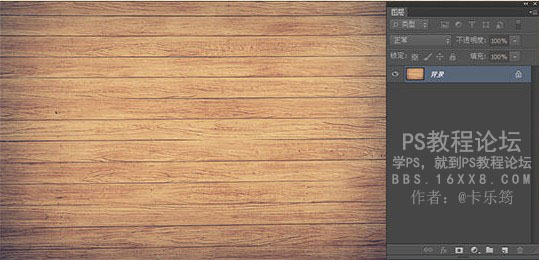
將合并后的拼圖效果拖到木板背景上方。

11、雙擊圖層1,添加圖層樣式~投影,數(shù)值微調(diào)默認(rèn)都可,主要是使拼圖產(chǎn)生厚度的感覺(jué)。
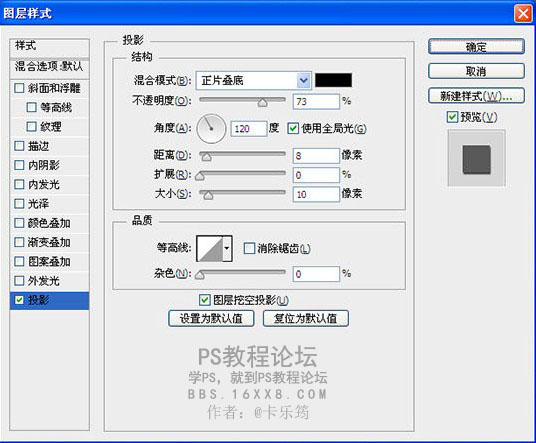
效果:
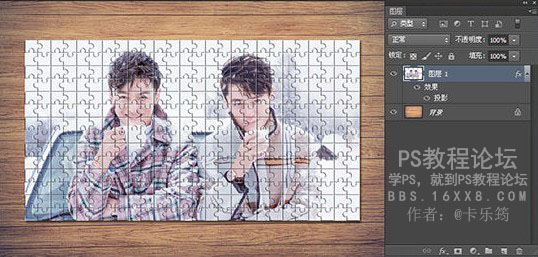
11、拼圖散落效果的制作有兩咱方法,第一種比較簡(jiǎn)單,使用選區(qū)工具將拼圖塊選擇出來(lái),然后CTRL+SHIFT+J通過(guò)剪切的圖層剪切出來(lái),速度 快,但是邊緣不齊,容易有殘留,容易下面這種情況效果。

第二種方法是使用剛剛定義的畫(huà)筆,然后形成選區(qū),再進(jìn)行剪切,效果好一些,但是操作比較繁瑣。
A、新建畫(huà)布,使用畫(huà)筆工具選擇我們剛剛定義的圖案,隨便什么顏色都好,然后對(duì)準(zhǔn)某一拼圖塊點(diǎn)擊一下。
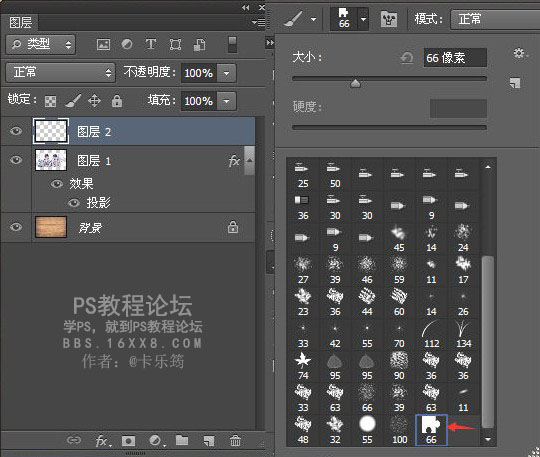
效果:
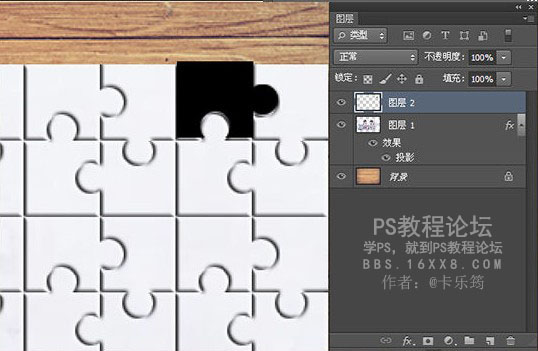
B、按住CTRL鍵點(diǎn)擊圖層2的縮略圖,得到圖層2的畫(huà)筆選區(qū),關(guān)閉圖層2的眼睛,回到圖層1,按CTRL+SHIFT+J通過(guò)剪切的圖層,將選區(qū)內(nèi)容剪切出來(lái)。
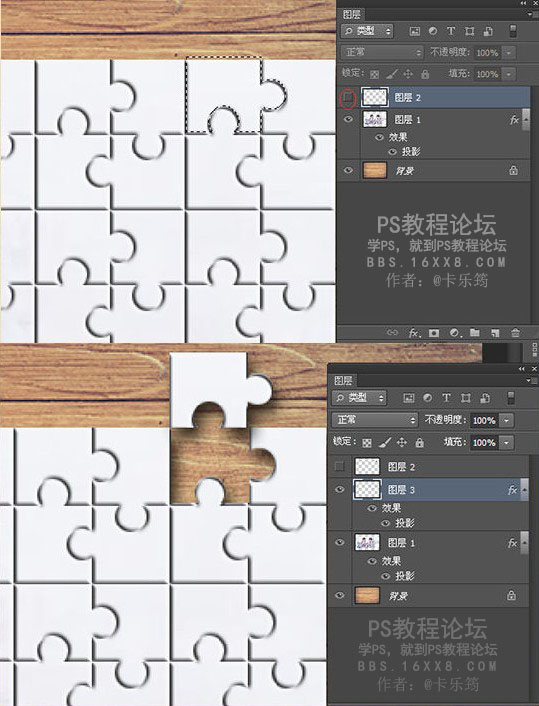
此時(shí)的圖層2已經(jīng)沒(méi)有用處了,可以將它刪除,圖層3可以移動(dòng)到任何位置,CTRL+T旋轉(zhuǎn)都是可以的。

當(dāng)遇到不同方向的拼圖模塊時(shí),可以打開(kāi)畫(huà)筆面板,改變模塊的角度(有關(guān)0度,90度,-90度,180度四個(gè)數(shù)值)然后再進(jìn)行剪切。
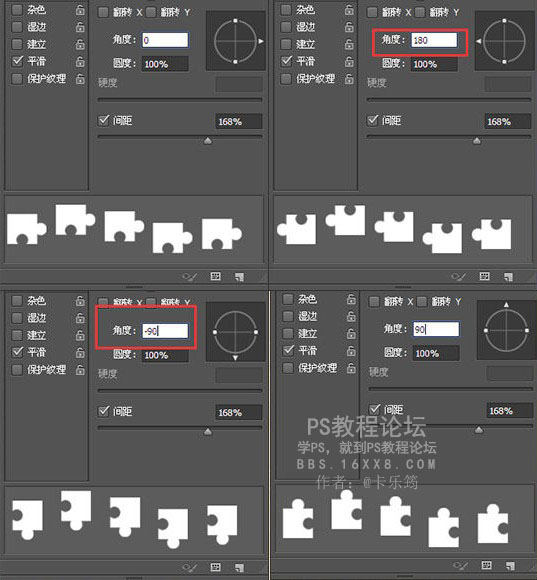
當(dāng)然剪切的時(shí)候還是會(huì)有的時(shí)候剪切的不干凈,所以可以在圖層1上建立一個(gè)蒙版,使用黑色畫(huà)筆將它擦除。接下來(lái)就是重復(fù)上面AB兩步,組里面都是剪切下來(lái)的圖層。最終效果:
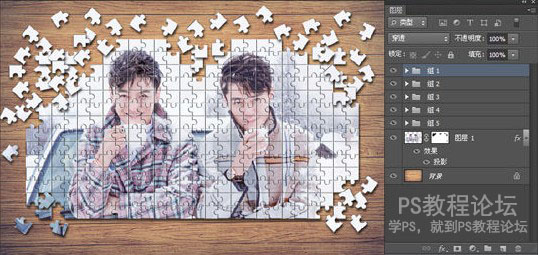
以上就是我分享給大家的拼圖效果制作方法,如果你有其它的方法歡迎投稿跟大家分享。
相關(guān)推薦
相關(guān)下載
熱門(mén)閱覽
- 1ps斗轉(zhuǎn)星移合成劉亦菲到性感女戰(zhàn)士身上(10P)
- 2模糊變清晰,在PS中如何把模糊試卷變清晰
- 3ps楊冪h合成李小璐圖教程
- 4ps CS4——無(wú)法完成請(qǐng)求,因?yàn)槲募袷侥K不能解析該文件。
- 5色階工具,一招搞定照片背后的“黑場(chǎng)”“白場(chǎng)”和“曝光”
- 6軟件問(wèn)題,PS顯示字體有亂碼怎么辦
- 7軟件問(wèn)題,ps儲(chǔ)存文件遇到程序錯(cuò)誤不能儲(chǔ)存!
- 8ps液化濾鏡
- 9LR磨皮教程,如何利用lightroom快速磨皮
- 10PS鼠繪奇幻的山谷美景白晝及星夜圖
- 11photoshop把晴天變陰天效果教程
- 12ps調(diào)出日系美女復(fù)古的黃色調(diào)教程
最新排行
- 1室內(nèi)人像,室內(nèi)情緒人像還能這樣調(diào)
- 2黑金風(fēng)格,打造炫酷城市黑金效果
- 3人物磨皮,用高低頻給人物進(jìn)行磨皮
- 4復(fù)古色調(diào),王家衛(wèi)式的港風(fēng)人物調(diào)色效果
- 5海報(bào)制作,制作炫酷的人物海報(bào)
- 6海報(bào)制作,制作時(shí)尚感十足的人物海報(bào)
- 7創(chuàng)意海報(bào),制作抽象的森林海報(bào)
- 8海報(bào)制作,制作超有氛圍感的黑幫人物海報(bào)
- 9碎片效果,制作文字消散創(chuàng)意海報(bào)
- 10人物海報(bào),制作漸變效果的人物封面海報(bào)
- 11文字人像,學(xué)習(xí)PS之人像文字海報(bào)制作
- 12噪點(diǎn)插畫(huà),制作迷宮噪點(diǎn)插畫(huà)

網(wǎng)友評(píng)論